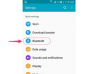एक गलत संरेखित या टिमटिमाता डेल मॉनिटर एक वास्तविक समस्या साबित हो सकता है, खासकर यदि आपको दिन भर में लंबे समय तक कंप्यूटर पर काम करने की आवश्यकता होती है। डेल मॉनिटर के कई अलग-अलग मॉडल बनाती है, जिन्हें अक्सर डेल कंप्यूटर सिस्टम के साथ पैक किया जाता है। जबकि नए एलसीडी मॉनिटर झिलमिलाहट उत्पन्न नहीं करते हैं, पुराने सीआरटी मॉनिटर बाहरी हस्तक्षेप, खराब कनेक्शन या ताज़ा दर सेटिंग्स के कारण स्क्रीन झिलमिलाहट प्रदर्शित कर सकते हैं।
बुनियादी मॉनिटर समायोजन
सभी डेल मॉनिटर बुनियादी समायोजन विकल्प प्रदान करते हैं जो आपको अपनी स्क्रीन के संरेखण, रंग, चमक और कंट्रास्ट को बदलने की अनुमति देते हैं। मॉनिटर फ्रेम के निचले मोर्चे या किनारे पर मेनू बटन देखें। आपके द्वारा उपयोग किए जाने वाले डेल मॉनिटर के मॉडल के आधार पर, बटनों पर नंबर और लेबलिंग अलग-अलग दिखाई देंगे। एक ऑन-स्क्रीन मेनू दिखाई देगा और ऐसे सामान्य मुद्दों को ठीक करने के लिए समायोजन विकल्प प्रदान करेगा जैसे कि प्रदर्शित करता है बहुत चौड़े या संकीर्ण हैं, डिस्प्ले जो एक तरफ तिरछे हैं या डिस्प्ले जो रंग प्रदर्शित नहीं करते हैं सही ढंग से।
दिन का वीडियो
बुनियादी मॉनिटर समस्या निवारण
टिमटिमाते हुए मॉनिटर के मुद्दे ढीले कनेक्शन या दोषपूर्ण केबल के कारण हो सकते हैं। किसी अन्य समस्या निवारण का प्रयास करने से पहले, जांच लें कि डेल मॉनिटर केबल कंप्यूटर के पीछे वीडियो इनपुट और मॉनिटर के पीछे वीडियो आउटपुट से सुरक्षित रूप से जुड़ा हुआ है। अधिकांश मॉनिटर केबल्स के लिए आपको दो छोटे अंगूठे के स्क्रू का उपयोग करने की आवश्यकता होती है ताकि यह सुनिश्चित हो सके कि केबल अच्छी तरह से जुड़ा हुआ है। यदि आपके पास एक और केबल है, तो यह निर्धारित करने के लिए एक नई केबल पर स्विच करने का प्रयास करें कि आप जिस केबल का उपयोग कर रहे थे वह खराब है या नहीं।
ताज़ा दर समायोजित करें
विंडोज ऑपरेटिंग सिस्टम आपको झिलमिलाती समस्याओं को कम करने के लिए अपने मॉनिटर की ताज़ा दर को समायोजित करने की अनुमति देता है। प्रदर्शन में सुधार और आंखों के तनाव को कम करने के लिए CRT मॉनिटर में कम से कम 75 हर्ट्ज़ की ताज़ा दर होनी चाहिए। "प्रारंभ" बटन पर क्लिक करें, खोज बार में "स्क्रीन रिज़ॉल्यूशन समायोजित करें" टाइप करें और स्क्रीन रिज़ॉल्यूशन विंडो लॉन्च करने के लिए "एंटर" कुंजी दबाएं। "उन्नत सेटिंग्स" पर क्लिक करें और "मॉनिटर" टैब पर नेविगेट करें। यहां आप अपने मॉनिटर के लिए रिफ्रेश रेट बदल सकते हैं।
बाहरी हस्तक्षेप हटाएं
बाहरी हस्तक्षेप, जैसे कि रेडियो फ्रीक्वेंसी या चुंबकीय क्षेत्र उत्पन्न करने वाले उपकरण भी झिलमिलाहट और प्रदर्शन समस्याओं का कारण बन सकते हैं। डिस्प्ले को बेहतर बनाने के लिए अपने कंप्यूटर स्पीकर और सर्ज प्रोटेक्टर सहित बिजली के उपकरणों को मॉनिटर से दूर ले जाएं। रेडियो फ्रीक्वेंसी पर प्रसारित होने वाली किसी भी चीज़ को भी हटा दें, जैसे कि रेडियो, बेबी मॉनिटर या सीबी। साथ ही अपने डेल मॉनीटर और अन्य मॉनीटरों के बीच पर्याप्त जगह रखें ताकि झिलमिलाहट को रोका जा सके।